贝贝看图是一款好用的电脑图片浏览工具。使用本软件可以轻松打开电脑本地磁盘中的图片文件,并进行浏览,非常好用;

浏览图片
极速小编首先给大家演示一下怎么使用贝贝看图浏览电脑本地硬盘中的图片吧。点击软件主界面右上角的文件夹按钮,打开文件浏览窗口,选择图片文件;

在文件浏览窗口中,根据JPG图片的存放文件夹路径,在文件夹中找到实用软件打开查看的图片文件。选中JPG图片后点击打开,就可以将图片导入到软件;
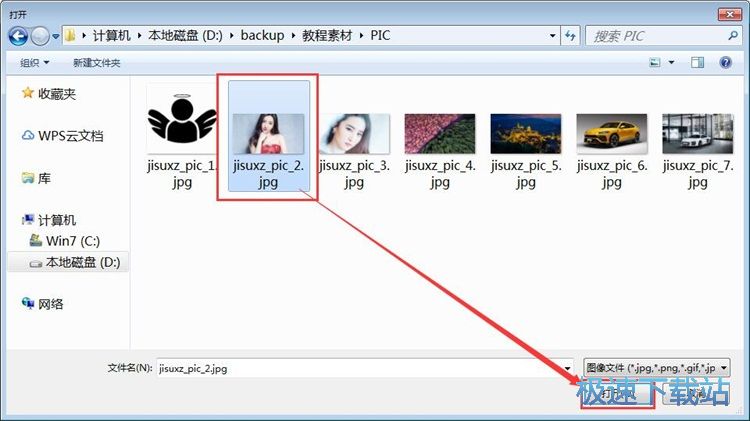
JPG图片成功导入到软件中。这时候我们就可以在软件的主界面中看到刚刚选择打开查看的图片文件的内容;

点击软件主界面中的下一张按钮,就可以使用软件打开查看图片所在文件夹中的下一张图片;

成功打开下一张图片。这时候我们可以在软件主界面的图片显示区域中看到使用软件打开浏览的文件夹中的下一张图片;

屏幕截图
贝贝看图除了常规的图片浏览功能,还带有实用的电脑屏幕截图功能。我们来试一下怎么使用本软件进行屏幕截图吧。点击软件界面右上角的截图功能按钮,就可以开始进行屏幕截图;

软件的屏幕截图工具的使用方法和QQ截图非常类似。也是使用鼠标选中想要进行截图的区域。选择完成后我们可以看到截图工具会弹出截图工具箱,我们可以对截图进行简单的编辑;

截图完成后点击截图工具中的保存,就可以将屏幕截图保存到电脑本地文件夹中;

在屏幕截图另存为窗口中,软件会自动对屏幕截图进行命名。找到想要用来保存屏幕截图的文件夹,点击打开文件夹后点击保存,就可以将截图保存到指定的电脑文件夹中;

屏幕截图保存成功,这时候我们打开屏幕截图保存路径文件夹,就可以看到使用贝贝看图的屏幕截图功能截图得到的PNG格式的图片文件。

贝贝看图的使用方法就讲解到这里,希望对你们有帮助,感谢你对极速下载站的支持!